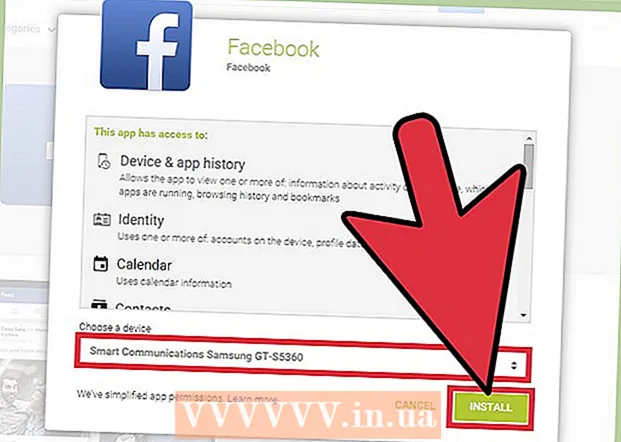Yazar:
Roger Morrison
Yaratılış Tarihi:
4 Eylül 2021
Güncelleme Tarihi:
1 Temmuz 2024

İçerik
Bu wikiHow makalesi, bir Discord kanalını PC veya Mac'te nasıl kilitleyeceğinizi gösterir. Bir kanalı kilitlemek, sunucudaki herhangi birinin onu herhangi bir şekilde kullanmasını engeller.
Adım atmak
 PC veya Mac'inizde Discord'u açın. Bunu bir web tarayıcısında https://discordapp.com adresinde oturum açarak yapabilirsiniz. Masaüstü uygulamasını yüklediyseniz, onu altında bulacaksınız. Tüm uygulamalar Windows menüsünde (Windows) veya Başvurular klasör (macOS).
PC veya Mac'inizde Discord'u açın. Bunu bir web tarayıcısında https://discordapp.com adresinde oturum açarak yapabilirsiniz. Masaüstü uygulamasını yüklediyseniz, onu altında bulacaksınız. Tüm uygulamalar Windows menüsünde (Windows) veya Başvurular klasör (macOS). - Bir kanalı kilitlemek için sunucu yöneticisi olmanız veya uygun izinlere sahip olmanız gerekir.
 Kanalı barındıran sunucuya tıklayın. Sunucular Discord'un sol tarafındadır.
Kanalı barındıran sunucuya tıklayın. Sunucular Discord'un sol tarafındadır.  Kilitlemek istediğiniz kanalın yanındaki dişli çarkı tıklayın. Dişli çark yalnızca farenizi kanal adının üzerine getirdiğinizde görünür.Bir menü görünecektir.
Kilitlemek istediğiniz kanalın yanındaki dişli çarkı tıklayın. Dişli çark yalnızca farenizi kanal adının üzerine getirdiğinizde görünür.Bir menü görünecektir.  tıklamak İzinler. Bu, menüdeki ikinci seçenektir.
tıklamak İzinler. Bu, menüdeki ikinci seçenektir.  tıklamak @herkes. Bu, ekranın üst orta kısmındaki "Roller / Üyeler" başlığının altındadır. Bu, sunucudaki herkes için kanalın izinlerini görüntüler.
tıklamak @herkes. Bu, ekranın üst orta kısmındaki "Roller / Üyeler" başlığının altındadır. Bu, sunucudaki herkes için kanalın izinlerini görüntüler.  Tıkla X herhangi bir yetkinin yanında. Her X, sunucu üyelerinin kanalı bu şekilde kullanmalarına izin verilmediğini gösterecek şekilde kırmızıya döner.
Tıkla X herhangi bir yetkinin yanında. Her X, sunucu üyelerinin kanalı bu şekilde kullanmalarına izin verilmediğini gösterecek şekilde kırmızıya döner.  tıklamak Değişiklikleri Kaydet. Bu, ekranın altındaki yeşil düğmedir. Kanal artık kilitlenmiştir, bu da sunucudaki hiç kimsenin ona erişemeyeceği anlamına gelir.
tıklamak Değişiklikleri Kaydet. Bu, ekranın altındaki yeşil düğmedir. Kanal artık kilitlenmiştir, bu da sunucudaki hiç kimsenin ona erişemeyeceği anlamına gelir.